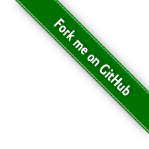winform制作小工具的技巧
在使用winfrom制作一些工具的时候,一些基本设置都是去属性里面找来找去,一段时间就忘了,记录记录以备不时之需。
一、窗体绘制的常用设置
窗体的设置应当在窗体构造函数中InitializeComponent()方法前执行
public frmMain()
{
this.StartPosition = FormStartPosition.CenterScreen;//窗体居中显示
this.MaximizeBox = false;//不显示最大化按钮
this.FormBorderStyle = FormBorderStyle.FixedSingle;//禁止放大缩小
InitializeComponent();
}
二、winform文本框全选功能
Control_ControlAdded事件在InitializeComponent()调用之前注册
public frmMain()
{
this.ControlAdded += new System.Windows.Forms.ControlEventHandler(this.Control_ControlAdded);
InitializeComponent();
}
private void Control_ControlAdded(object sender, ControlEventArgs e)
{
//使“未来”生效
e.Control.ControlAdded += new System.Windows.Forms.ControlEventHandler(this.Control_ControlAdded);
//使“子孙”生效
foreach (Control c in e.Control.Controls)
{
Control_ControlAdded(sender, new ControlEventArgs(c));
}
//使“过去”生效
TextBox textBox = e.Control as TextBox;
if (textBox != null)
{
textBox.KeyPress += TextBox_KeyPress;
}
}
private void TextBox_KeyPress(object sender, KeyPressEventArgs e)
{
TextBox textBox = sender as TextBox;
if (textBox == null)
return;
if (e.KeyChar == (char)1)
{
textBox.SelectAll();
e.Handled = true;
}
}
三、设置一个显示日志的文本框
首先在页面中放置一个文本框,设置Multiline=true后拖动到合适大小
然后在加载事件中进行设置
private static int _maxLogmsgTextLength = 10000;//日志框最大输入
private void frmMain_Load(object sender, EventArgs e)
{
this.txtLogMsg.Multiline = true;//多选, 一般在界面中就设置了
this.txtLogMsg.ScrollBars = ScrollBars.Vertical;//日志输出显示纵向滚动条
this.txtLogMsg.ReadOnly = true; //输出日志只读
this.txtLogMsg.TextChanged += txtLogMsg_TextChanged;//注册改变事件
int.TryParse(System.Configuration.ConfigurationManager.AppSettings["MAX_LOGMSG_TEXT_LENGTH"], out _maxLogmsgTextLength);//优先使用配置文件配置的值
}
//文本框事件 使追加日志后滚动光标到末尾
void txtLogMsg_TextChanged(object sender, EventArgs e)
{
if (txtLogMsg.Text.Length > _maxLogmsgTextLength)
{
txtLogMsg.Text = txtLogMsg.Text.Substring(_maxLogmsgTextLength / 2);
}
txtLogMsg.SelectionStart = txtLogMsg.Text.Length + 10;//设置选中文字的开始位置为文本框的文字的长度,如果超过了文本长度,则默认为文本的最后。
txtLogMsg.SelectionLength = 0;//设置被选中文字的长度为0(将光标移动到文字最后)
txtLogMsg.ScrollToCaret();//将滚动条移动到光标位置
}
//追加日志方法 在非UI线程中直接AppendText调试会异常
private void AppendLogMsg(string msg)
{
//在UI线程中执行
txtLogMsg.BeginInvoke(new Action(() =>
{
txtLogMsg.AppendText(msg);
txtLogMsg.AppendText(Environment.NewLine);//追加换行符
}));
}
四、开启一个线程执行任务
避免界面卡死
var askThread=new Thread(() =>
{
//TODO
//AppendLogMsg("添加日志,调试时不会报错~~~");
}
askThread.Start();
//.NET Framework 4.5+
//Task.Run(()=>{
// //TODO
//})
五、打开图片选择对话框
默认为多选,返回选择的文件路径集合,可使用
FirstOrDefault()方法判断是否选择了文件
private List<string> OpenImagesDialog(bool isMulti = true)
{
var openFileDialog = new OpenFileDialog();
const string imgExts = "图像文件 (*.bmp;*.ico;*.gif;*.jpeg;*.jpg;*.png)|*.bmp;*.ico;*.gif;*.jpeg;*.jpg;*.png";
openFileDialog.Filter = imgExts;
openFileDialog.Multiselect = isMulti;
openFileDialog.RestoreDirectory = true;
openFileDialog.FilterIndex = 1;
var result = new List<string>();
if (openFileDialog.ShowDialog() == DialogResult.OK)
{
result.AddRange(openFileDialog.FileNames);
}
return result;
}
六、复制文件到指定目录
将传递的文件复制到指定目录并以Guid重命名,目录不存在则自动创建
使用元组返回对应路径键值对(Item1)及失败路径集合(Item2)
/// <summary>
/// 复制文件到指定目录并重命名
/// </summary>
/// <param name="sourcePaths">要复制的文件路径集合</param>
/// <param name="targetDir">目标目录</param>
/// <returns>Item1:对应路径,Item2:失败文件路径</returns>
public static Tuple<Dictionary<string, string>, List<string>> CopyFileToDir(List<string> sourcePaths, string targetDir)
{
if (!Directory.Exists(targetDir))
{
Directory.CreateDirectory(targetDir);
}
var errorFiles = new List<string>();
var saveDirs = new Dictionary<string, string>();
sourcePaths.ForEach(item =>
{
//路径不存在或者路径已存在则失败
if (!File.Exists(item) || saveDirs.ContainsKey(item))
{
errorFiles.Add(item);
}
else
{
var saveName = Guid.NewGuid() + Path.GetExtension(item);
var savePath = Path.Combine(targetDir, saveName);
File.Copy(item, savePath);
saveDirs.Add(item, savePath);
}
});
var result = new Tuple<Dictionary<string, string>, List<string>>(saveDirs, errorFiles);
return result;
}
调用示例 ( AppendLogMsg 为追加日志方法)
var selectImgs = OpenImagesDialog(true);//五、打开图片选择对话框方法
var result = FileHelper.CopyFileToDir(selectImgs, txtSaveDir.Text);
result.Item1.Keys.ToList().ForEach(item => AppendLogMsg(item + ":" + result.Item1[item]));//成功时输出
result.Item2.ForEach(item => AppendLogMsg("文件复制失败:" + item));//文件错误输出
七、使用Ini文件存取配置
保存一些配置到ini文件,是自己的工具更佳灵活
ini操作类
public class IniHelper
{
// 声明INI文件的写操作函数 WritePrivateProfileString()
[System.Runtime.InteropServices.DllImport("kernel32")]
private static extern long WritePrivateProfileString(string section, string key, string val, string filePath);
// 声明INI文件的读操作函数 GetPrivateProfileString()
[System.Runtime.InteropServices.DllImport("kernel32")]
private static extern int GetPrivateProfileString(string section, string key, string def, System.Text.StringBuilder retVal, int size, string filePath);
private readonly int _retLength = 500;
private readonly string _sPath = null;
/// <summary>
/// 初始化IniHelper
/// </summary>
/// <param name="path">ini文件保存路径</param>
/// <param name="rl">默认500</param>
public IniHelper(string path, int? rl = null)
{
this._sPath = path;
this._retLength = rl.HasValue ? rl.Value : _retLength;
}
/// <summary>
/// 设置Ini配置,默认配置节为Setting
/// </summary>
/// <param name="key">键名</param>
/// <param name="value">键值</param>
/// <param name="section">配置节</param>
public void WriteValue(string key, string value, string section = "Setting")
{
// section=配置节,key=键名,value=键值,path=路径
WritePrivateProfileString(section, key, value, _sPath);
}
/// <summary>
/// 根据键名节点读取Ini配置,默认节点为Setting
/// </summary>
/// <param name="key">键名</param>
/// <param name="section">配置节</param>
/// <returns></returns>
public string ReadValue(string key, string section = "Setting")
{
// 每次从ini中读取多少字节
System.Text.StringBuilder temp = new System.Text.StringBuilder(_retLength);
// section=配置节,key=键名,temp=上面,path=路径
GetPrivateProfileString(section, key, "", temp, _retLength, _sPath);
return temp.ToString();
}
}
IniHelper使用示例
string savePath = AppDomain.CurrentDomain.BaseDirectory + "config.ini";
IniHelper _iniHelper = new IniHelper(savePath);//初始化
_iniHelper.WriteValue("txtGitAddress");//写入
_iniHelper.ReadValue("txtGitAddress");//读取
其他
调用本地程序:
System.Diagnostics.Process.Start("E:\\程序.exe", "c:\\windows");
打开目录:System.Diagnostics.Process.Start("Explorer.exe", “目录路径E:\abc\”);
工具示例
Coding :https://coding.net/u/yimocoding/p/ImgsDownloadClient/git
Github :https://github.com/yimogit/ImgsDownloadClient